Hur man lägger till GMAIL till Outlook 2010 med IMAP

Konfigurering av Outlook för att fungera med Gmail IMAP var tidigare svårt sedan 2007. Men i Outlook 2010, Microsoft har gjort det mycket lättare och medallt görs nästan automatiskt. Det svåra är att den här processen fungerar för mer än bara Gmail, du kan ansluta till nästan alla e-posttjänster bara genom att följa de enkla stegen nedan.
23-23/2010 Uppdatering - Det finns en möjlighet du måste konfigureraditt GMAIL-konto för att aktivera IMAP-anslutningar innan du kör igenom stegen nedan. Min rekommendation är att du tittar på den groovyPost innan du fortsätter med stegen nedan. Tack!
Hur man lägger till Gmail till Outlook 2010 med IMAP
1. I Outlook Klick Arkiv> Info> Lägg till konto.
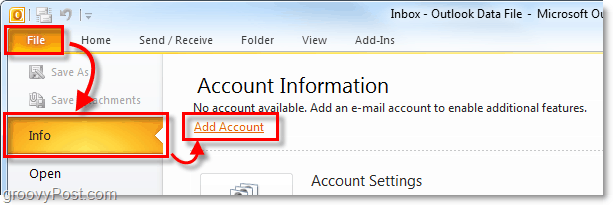
2. I kontoinställningsfönstret som visas, Klick de Email konto kula, och sedan Typ i dina Gmail-kontouppgifter.
- Ditt namn - Det här kan vara vad du vill. Det kan emellertid dyka upp på e-postmeddelanden som du skickar till människor.
- E-postadress - Typ i din Gmail-adress. (exempel: e-post@gmail.com)
- Lösenord - Typ i lösenordet till ditt Gmail-konto.
När du har angett all din information, Klick Nästa.
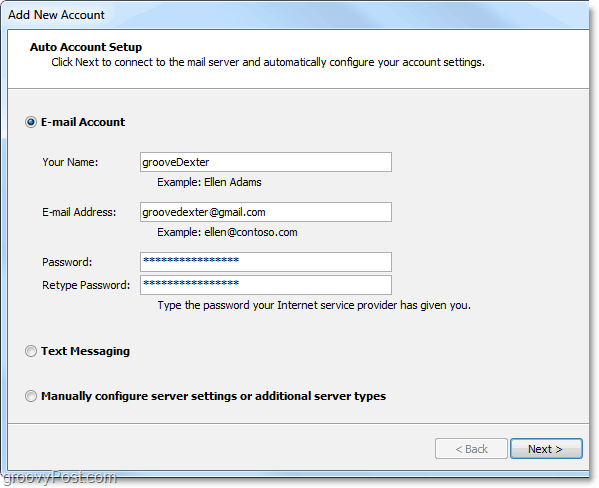
3. Nu behöver du bara spela det vänta spelet. Outlook 2010 kommer automatiskt att upptäcka alla inställningar som krävs för att ansluta till Gmail. Den här processen kan ta en minut, så du behöver lite tålamod. När du har fått tre gröna bockar, Klick Avsluta.
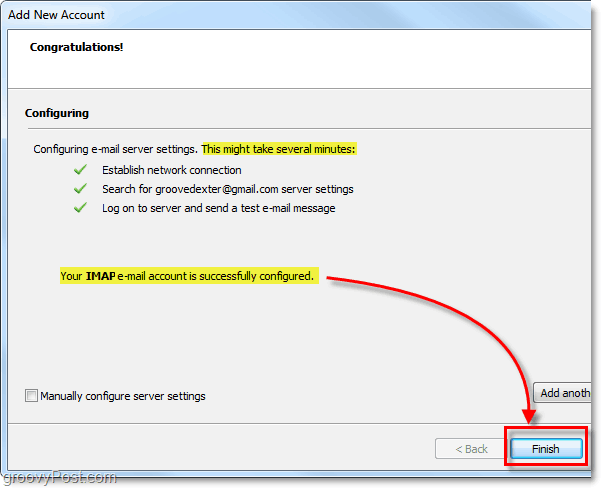
Nu ska du ha fullständig åtkomst till Gmail via IMAP / SMTP inom Outlook. Du kan bekräfta detta genom att gå tillbaka till Arkiv> Info meny och klick på listrutan nedan Kontoinformation. Ditt nyligen tillagda Gmail-konto ska dyka upp och säga IMAP / SMTP under den.

Även om samma process fungerar för Hotmail föreslår jag starkt att du använder Outlook 2010 Hotmail Connector Tool istället.
Frågor, tankar? Släpp en kommentar nedan!
![Använd Outlook 2007 med GMAIL-konto via iMAP [Hur du gör]](/images/outlook/use-outlook-2007-with-gmail-account-via-imap-how-to.png)

![Konfigurera Outlook 2010 - 2007 för att ladda ner hela IMAP-posten [Hur du gör]](/images/microsoft/configure-outlook-2010-8211-2007-to-download-entire-imap-mail-how-to.png)







Lämna en kommentar